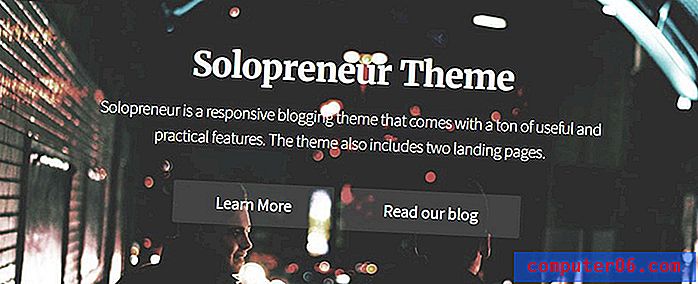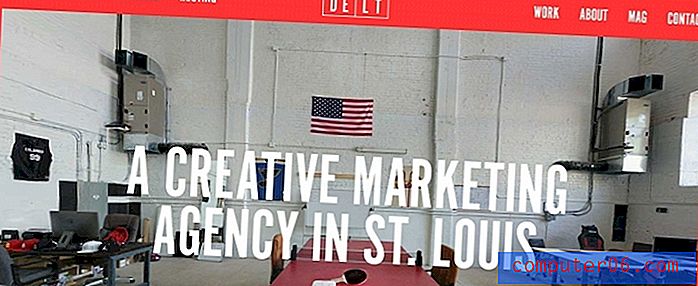Waarom is de beschikbare opslagruimte van mijn iPhone niet toegenomen nadat ik foto's heb verwijderd?
Het beheren van de beschikbare opslagruimte op uw iPhone kan een kunst worden voor iPhone-bezitters. Hoe langer je het apparaat hebt, hoe groter de kans dat je apps, afbeeldingen, video's en muziek verzamelt die ruimte in beslag nemen op je harde schijf. Uiteindelijk moet je een aantal bestanden verwijderen om ruimte te maken voor nieuwe, en een van de eerste plaatsen om te kijken is je filmrol.
Dus je hebt honderden, misschien zelfs duizenden foto's doorgenomen en verwijderd, alleen om te ontdekken dat je beschikbare opslagruimte niet is toegenomen? Wat is er aan de hand? Dit is iets dat optreedt omdat foto's die u uit uw filmrol verwijdert, daadwerkelijk naar een aparte map met verwijderde items worden verplaatst, waar ze enkele dagen wachten voordat ze daadwerkelijk worden verwijderd. Dit geeft je wat extra tijd om ervoor te zorgen dat je die foto's niet echt wilde. Maar als u zeker weet dat u ze niet nodig heeft en gewoon de ruimte wilt, dan zullen de onderstaande stappen u laten zien hoe u de map Onlangs verwijderd kunt legen en uw beschikbare opslagruimte kunt vergroten.
Hoe u de afbeeldingen die u van uw iPhone hebt verwijderd, daadwerkelijk kunt verwijderen
De stappen in dit artikel zijn uitgevoerd op een iPhone 7 Plus, in iOS 10.3.2. In deze handleiding wordt ervan uitgegaan dat u de foto's uit uw filmrol hebt verwijderd en daarna geen aanvullende acties met die foto's hebt ondernomen. We gaan de map Verwijderde items in de Foto's-app legen met deze stappen. Als je dit al hebt gedaan, kan het probleem te maken hebben met iets anders, zoals Photo Stream of de iCloud-fotobibliotheek.
Stap 1: Open de app Foto's .

Stap 2: Selecteer het tabblad Albums onder aan het scherm.
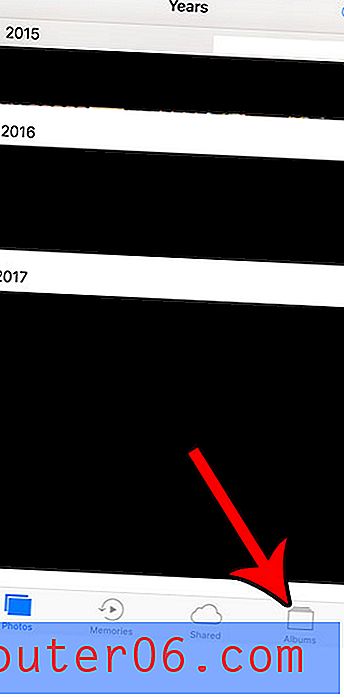
Stap 3: Scroll naar beneden en kies het recentelijk verwijderde album.
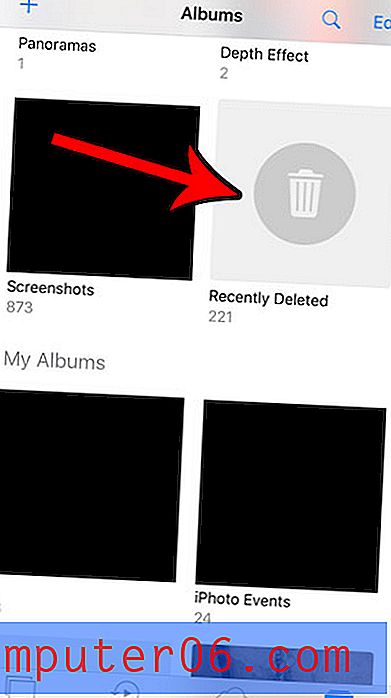
Stap 4: Tik op de selectieknop in de rechterbovenhoek van het scherm.
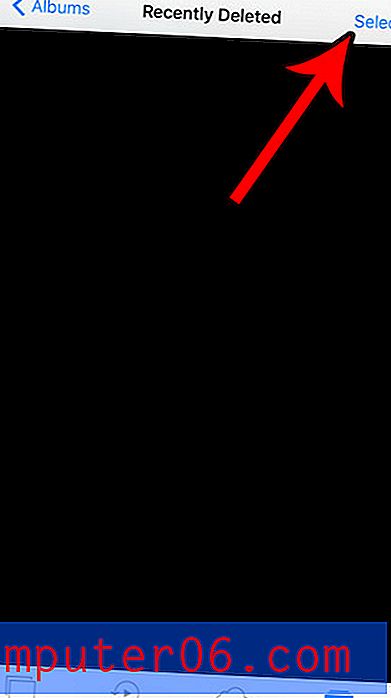
Stap 5: Raak de optie Alles verwijderen linksonder op het scherm aan.
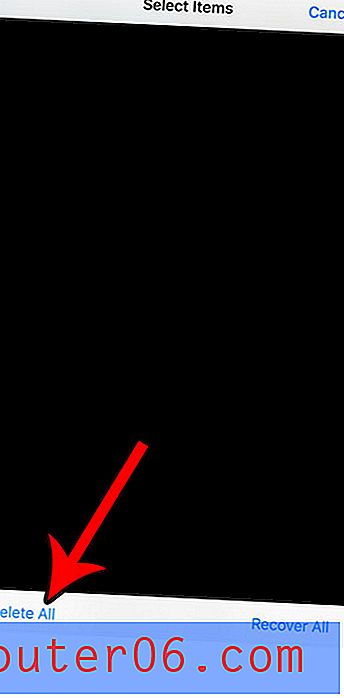
Stap 6: Tik op de rode knop Items verwijderen om te bevestigen dat u deze afbeeldingen permanent van uw iPhone wilt verwijderen. Merk op dat u deze foto's niet meer kunt herstellen als u op deze knop drukt.
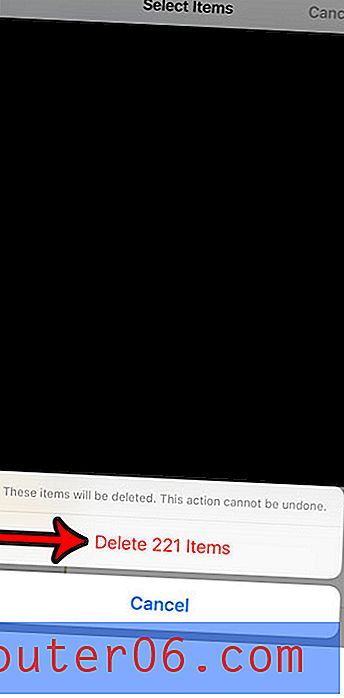
Onze complete gids om items van je iPhone te verwijderen biedt enkele plaatsen en suggesties die je kunnen helpen om een deel van de ruimte op je iPhone terug te winnen die momenteel gebruikt kan worden door apps of bestanden die je niet langer nodig hebt.